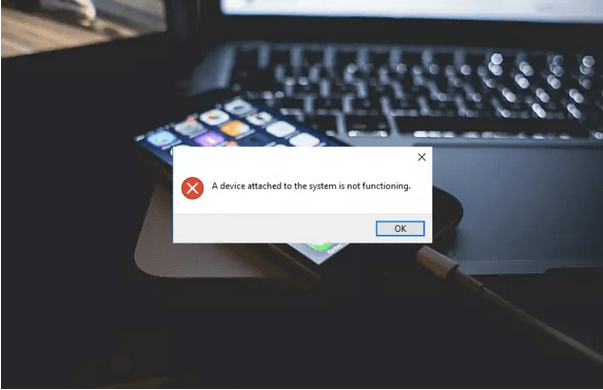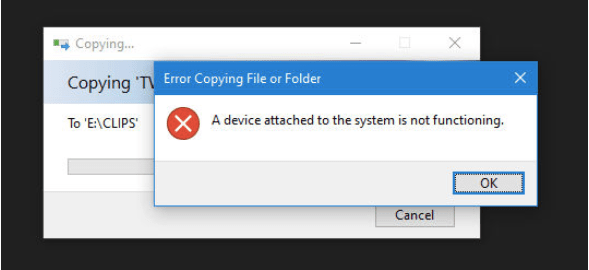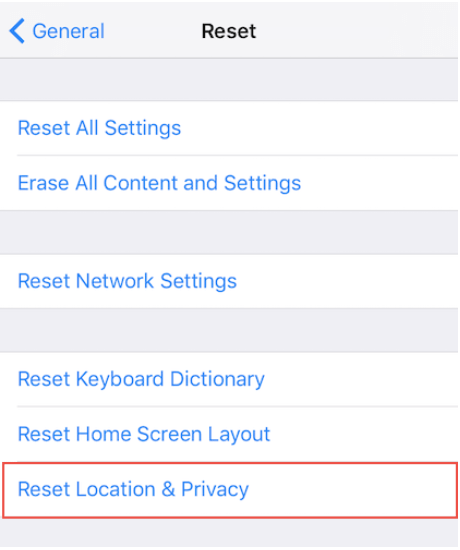Zariadenie pripojené k systému nefunguje? Pýtate sa, čo ďalej? Prečo Windows 10 zobrazuje toto chybové hlásenie na obrazovke? Táto chyba sa najčastejšie vyskytuje pri pokuse o pripojenie zariadenia iOS k počítaču.
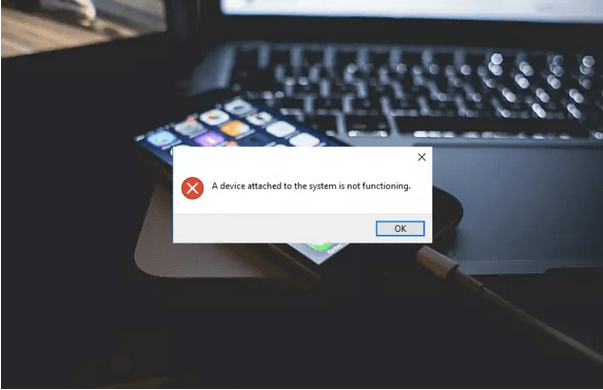
Zdroj obrázkov: Copy Trans
Či už chceme preniesť naše fotografie alebo videá z nášho iOS zariadenia (iPhone alebo iPad) do Macu alebo PC, preniesť akékoľvek iné údaje alebo čokoľvek, uviaznutie s týmto chybovým hlásením nie je nič iné ako prerušovanie cesty. Ak medzi príslušným zariadením so systémom iOS, ktoré sa pokúšate pripojiť, a počítačom nie je vytvorené žiadne pripojenie, tento problém sa môže vyskytnúť na zariadení so systémom Windows.
Takže predtým, ako pristúpime k diskusii o riešeniach na vyriešenie tohto problému, poďme sa dozvedieť niečo o tom, čo spôsobuje chybu „Zariadenie pripojené k systému nefunguje“ na vašom počítači.
Čo spôsobuje, že zariadenie pripojené k systému nefunguje správne?
Keď sa určité zariadenie so systémom iOS nedokáže pripojiť k vášmu počítaču, môže existovať niekoľko dôvodov, ktoré môžu vyriešiť tento problém. Ale áno, väčšinou to musí byť zlyhanie pripojenia medzi zariadením iOS a vaším systémom. Takže, čo to spôsobuje?
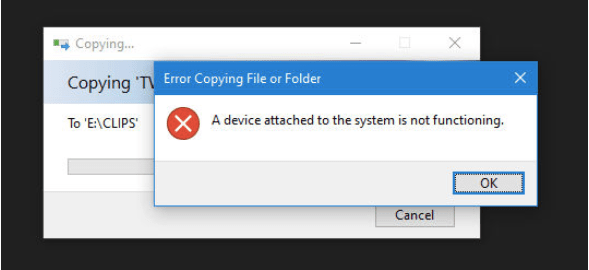
Ako všetci vieme, Windows a macOS sú niektoré z najpopulárnejších platforiem a samozrejme, obe sú úžasné svojimi jedinečnými spôsobmi. Aj keď, ak hovoríme konkrétne o obrázkoch, JPG je celkom kompatibilný s Windows a na druhej strane Apple uprednostňuje formáty súborov HEVC alebo HEIF na ukladanie digitálnych údajov.
Keď sa teda pokúšate preniesť obrázky alebo videá z iPhonu alebo iPadu do počítača so systémom Windows, v zriedkavých prípadoch môžete naraziť na problémy s kompatibilitou . Vždy, keď pripojíte zariadenie so systémom iOS k počítaču so systémom Windows, dôjde ku konverzii v reálnom čase, ktorá prevedie obrazové formáty HEVC a HEIF na JPG alebo niečo, čo váš počítač dokáže lepšie čítať. A ak sa v tomto procese niečo pokazí, môžete sa zaseknúť s chybou „Zariadenie pripojené k systému nefunguje“.
Prečítajte si tiež: 10 najlepších online video konvertorov v roku 2021
Ako opraviť problém s nefunkčným zariadením pripojeným k systému?
Tu je niekoľko riešení, ktoré môžete skúsiť prekonať toto chybové hlásenie.
#1 Uvoľnite úložný priestor na svojom zariadení
Zdroj obrázkov: Apple Support
Ak je úložný priestor vášho zariadenia z veľkej časti obsadený a ak nie je k dispozícii absolútne žiadne miesto na konverziu, môže sa vyskytnúť tento problém. Preto vám odporúčame rýchlo uvoľniť nejaký úložný priestor na vašom iPhone alebo iPad a skúsiť šťastie, ak sa chyba vyrieši.
Prejdite na Nastavenia> Všeobecné> Úložisko a okamžite uvoľnite nejaký úložný priestor. Po uvoľnení miesta znova pripojte svoje zariadenie iOS k počítaču a skontrolujte, či problém pretrváva.
Prečítajte si tiež: Ako odstrániť duplicitné obrázky z aplikácie Fotografie na zariadeniach iPhone a Mac?
#2 Preneste obrázky v ich pôvodnom formáte
Ďalším jednoduchým hackom, ktorý vás môže dostať cez chybu „Zariadenie pripojené k systému nefunguje“, je prenos obrázkov a videí v pôvodnom formáte. Zaujíma vás, čo to znamená? No, ak prenesiete obrázky v ich pôvodnom formáte, konverzia sa neuskutoční a Windows dostane digitálne dáta vo formáte HEVC alebo HEIF sám. Tu je to, čo musíte urobiť.
Na zariadení so systémom iOS otvorte Nastavenia> Fotky.
V časti „Prenos do Mac alebo PC“ vyberte možnosť „Zachovať originály“.
Prečítajte si tiež: Ako importovať fotografie z iPhone do Windows 10: 3 jednoduché spôsoby
#3 Vyskúšajte iný kábel USB
Táto chyba sa môže vyskytnúť aj vtedy, ak sa pokúšate pripojiť svoje iOS zariadenie cez chybný alebo sfalšovaný USB kábel. Preto vykonajte rýchlu kontrolu alebo vyskúšajte alternatívny kábel USB na pripojenie vášho iPhone alebo iPad k počítaču so systémom Windows.
Akonáhle ste si istí káblom USB, vyskúšajte aj iný port USB, aby ste sa uistili, že s fyzickými pripojeniami nie je nič zlé.
Prečítajte si tiež: Ako synchronizovať kontakty z iPhone do Macu
#4 Obnovte nastavenia polohy a súkromia
Vždy, keď sa pokúsite pripojiť akékoľvek iOS zariadenie k počítaču, najprv sa vás spýta, či tomuto zariadeniu dôverujete alebo nie. Zariadenie iOS sa pripojí až po stlačení tlačidla „Áno“. nie? Ak však náhodou stlačíte tlačidlo „Nie“, môže to viesť k niekoľkým problémom s pripojením. Aby sme to vyriešili, pokúsime sa obnoviť nastavenia polohy a súkromia zariadenia iOS.
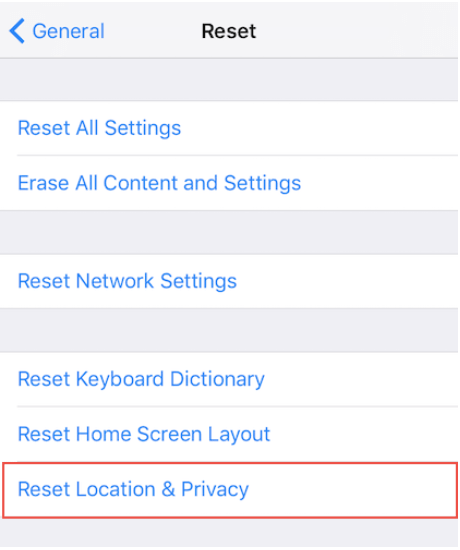
Otvorte Nastavenia> Všeobecné> Obnoviť> Obnoviť polohu a súkromie.
Po resetovaní nastavení polohy a ochrany osobných údajov na vašom iPhone alebo iPade skúste znova pripojiť svoje zariadenie a skontrolujte, či sa stále nevyskytujú nejaké problémy.
Prečítajte si tiež: Ako nedôverovať počítačom, ktoré boli predtým pripojené k vášmu iPhone
Záver
Tu je niekoľko riešení, ktoré môžete vyskúšať na opravu chyby „Zariadenie pripojené k systému nefunguje“ v systéme Windows alebo Mac. Dajte nám vedieť, ktoré riešenie pre vás fungovalo najlepšie. Neváhajte zasiahnuť priestor pre komentáre!